Táto chyba sa môže zobraziť počas posledného kroku inštalácie balíka Microsoft 365. Inštalácia pravdepodobne prebehla v poriadku, chybové hlásenie teda môžete zrušiť a skúste spustiť niektorú z aplikácií balíka Microsoft 365. Ak hľadáte novoinštalovanú aplikáciu balíka Microsoft 365, napríklad Word 2016 alebo Excel 2016, pozrite si tému Nedarí sa vám nájsť aplikácie balíka Office vo Windowse 10, Windowse 8 alebo Windowse 7?
Tip: Nainštalované aplikácie skúste vyhľadať pomocou tlačidla Štart. Mali by sa nachádzať v priečinku balíka Office. V opačnom prípade si prečítajte uvedený článok s podrobnými pokynmi.
Ak nemôžete nájsť žiadnu z aplikácií balíka Office 2016, skúste reštartovať počítač a potom opraviť Office z ovládacieho panela podľa pokynov nižšie. Týmto postupom by sa mal problém vyriešiť.
1. Reštart počítača
Skôr než prejdete na ďalší krok opravy balíka Office, je dôležité reštartovať počítač.
2. Oprava balíka Office prostredníctvom ovládacieho panela
Kroky na prístup k nástroju na opravu sa môžu líšiť v závislosti od operačného systému. Vyberte svoj operačný systém z možností, ktoré sú uvedené nižšie.
-
Kliknite pravým tlačidlom myši na tlačidlo Štart


-
Vyberte produkt balíka Microsoft Office, ktorý chcete opraviť, a vyberte položku Upraviť. Ak sa nezobrazujú žiadne možnosti, vyberte tri bodky na pravej strane.
Poznámka: Tým sa opraví celý balík Office aj napriek tomu, že potrebujete opraviť len jednu aplikáciu, napríklad Word alebo Excel. Ak máte nainštalovanú samostatnú aplikáciu, môžete ju vyhľadať podľa názvu.
-
V závislosti od toho, či máte kópiu balíka Office nainštalovanú pomocou technológie Klikni a spusti alebo pomocou Inštalátora MSI, sa zobrazia tieto možnosti pokračovania v oprave. Postupujte podľa pokynov pre váš typ inštalácie.
Klikni a spusti
V okne Ako sa majú opraviť programy balíka Office? vyberte položku Online oprava > Opraviť, aby ste zabezpečili opravu všetkých programov. (K dispozícii je aj rýchlejšia možnosť Rýchla oprava, no v rámci nej sa zisťujú a následne nahrádzajú len poškodené súbory.)
Inštalátor MSI
V časti Zmeniť inštaláciu vyberte položku Opraviť a potom kliknite na položku Pokračovať.
-
Postupom podľa pokynov na obrazovke dokončite opravu.
-
Kliknite pravým tlačidlom myši na tlačidlo Štart

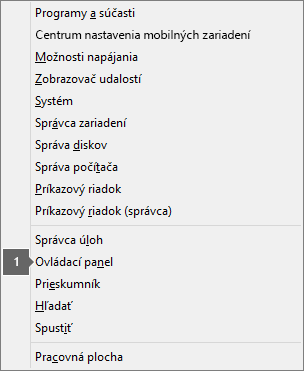
-
V zobrazení Kategórie v časti Programy vyberte položku Odinštalovať program.
-
Kliknite pravým tlačidlom myši na produkt balíka Microsoft Office, ktorý chcete opraviť, a v rozbaľovacej ponuke vyberte položku Zmeniť.
Poznámka: Ak máte napríklad Microsoft 365 Family, Office 2016 pre študentov a domácnosti alebo Office 2013 pre študentov a domácnosti, vyhľadajte názov balíka, a to aj vtedy, ak chcete opraviť len konkrétnu aplikáciu, napríklad Word alebo Excel. Ak máte samostatnú aplikáciu, napríklad Word alebo Excel, vyhľadajte názov aplikácie.
-
V závislosti od toho, či máte kópiu balíka Office nainštalovanú pomocou technológie Klikni a spusti alebo pomocou Inštalátora MSI, postupujte pre svoj spôsob inštalácie takto:
Inštalácia pomocou technológie Klikni a spusti:
Na obrazovke Ako sa majú opraviť programy balíka Office? vyberte položku Online oprava, aby ste zabezpečili opravu všetkých programov, a potom vyberte položku Opraviť. (K dispozícii je aj rýchlejšia možnosť Rýchla oprava, no v rámci nej sa zisťujú a následne nahrádzajú len poškodené súbory.)
:
V časti Zmeniť inštaláciu vyberte položku Opraviť a potom kliknite na položku Pokračovať.
-
Postupom podľa zostávajúcich pokynov na obrazovke dokončite opravu.
-
Kliknite na tlačidlo Štart

-
V zobrazení Kategórie v časti Programy vyberte položku Odinštalovať program.
-
Kliknite na produkt balíka Office, ktorý chcete opraviť, a potom kliknite na položku Zmeniť.
Poznámka: Ak máte napríklad Microsoft 365 Family, Office 2016 pre študentov a domácnosti alebo Office 2013 pre študentov a domácnosti, vyhľadajte názov balíka, a to aj vtedy, ak chcete opraviť len konkrétnu aplikáciu, napríklad Word alebo Excel. Ak máte samostatnú aplikáciu, napríklad Word alebo Excel, vyhľadajte názov aplikácie.
-
V závislosti od toho, či máte kópiu balíka Office nainštalovanú pomocou technológie Klikni a spusti alebo pomocou Inštalátora MSI, postupujte pre svoj spôsob inštalácie takto:
Inštalácia pomocou technológie Klikni a spusti:
Na obrazovke Ako sa majú opraviť programy balíka Office? vyberte položku Online oprava, aby ste zabezpečili opravu všetkých programov, a potom vyberte položku Opraviť. (K dispozícii je aj rýchlejšia možnosť Rýchla oprava, no v rámci nej sa zisťujú a následne nahrádzajú len poškodené súbory.)
:
V časti Zmeniť inštaláciu vyberte položku Opraviť a potom kliknite na položku Pokračovať.
-
Postupom podľa zostávajúcich pokynov na obrazovke dokončite opravu.











